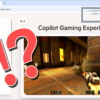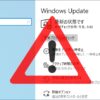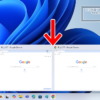Windows11 バージョン24H2の既知の不具合 [Update 27]
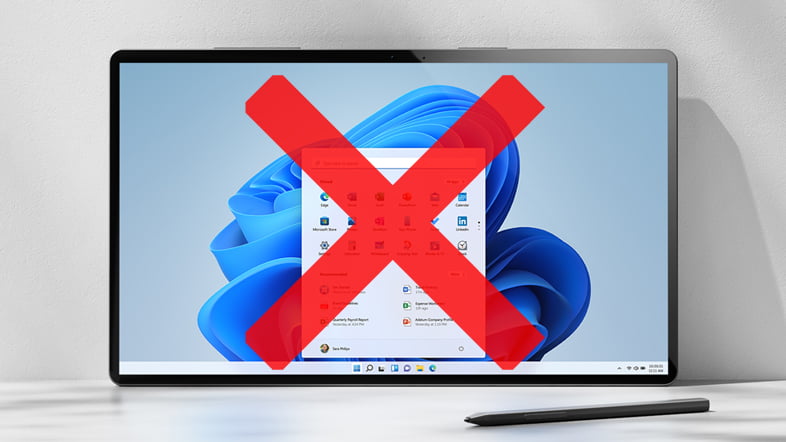
2024年10月1日に公開されたWindows11 バージョン24H2 2024 Updateには、以下の既知の不具合がアナウンスされています。
| 更新履歴 [記事初公開日: 2024/10/2] ① 『Windows Updateのクリーンアップ』が削除されない既知の不具合を追加。 [2024/10/15] ② 既知の不具合を3件追加。 [2024/10/21] ③ 既知の不具合を1件追加。 [2024/10/22] ④ 『DirectAccess経由で接続できない不具合』を解決済みの既知の不具合に移動。 [2024/10/25] ⑤ 『Windows Updateのクリーンアップが削除されない不具合』を解決済みの既知の不具合に移動。 [2024/10/25] ⑥ タスクマネージャーが壊れる既知の不具合を加筆。 [2024/11/10] ⑦ 『VB-Audio VoiceMeeterが正常に動作しない不具合』を解決済みの既知の不具合に移動。 [2024/11/11] ⑧ 『指紋センサーが反応しなくなる不具合』を解決済みの既知の不具合に移動。 [2024/11/12] ⑨ 『タスクマネジャーが壊れる不具合』を解決済みの既知の不具合に移動。 [2024/11/13] ⑩ 『タイムゾーンを変更できない不具合』を加筆。 [2024/11/19] ⑪ 『音量が突然100%になる不具合』を加筆。 [2024/11/21] ⑫ 『Ubisoftのゲームが正常に動作しない不具合』を加筆。 [2024/11/24] ⑬ 『特定のUSB周辺機器が検出されない不具合』を加筆。 [2024/11/25] ⑭ 『Ubisoftのゲームが正常に動作しない不具合』の内容を改訂、一部解決。解決済みの既知の不具合に『Microsoft Outlookが起動しない』を加筆。 [2024/12/9] ⑮ 『特定のUSB周辺機器が検出されない不具合』を解決済みの既知の不具合に移動。 [2024/12/11] ⑯ 『自動HDRを有効にしているとゲームがフリーズ不具合』『音が出ない不具合』を加筆。 [2024/12/19] ⑰ 『新しいセキュリティ更新プログラムをインストールできない不具合不具合』を加筆。 [2024/12/25] ⑱ 『Ubisoftのゲームが正常に動作しない不具合』を解決済みの既知の不具合に移動。 [2025/1/20] ⑲ 『自動HDRを有効にしているとゲームがフリーズ不具合』を解決済みの既知の不具合に移動。 [2025/1/29] ⑳ 『新しいセキュリティ更新プログラムをインストールできない不具合』『タイムゾーンを変更できない不具合』を解決済みの既知の不具合に移動。 [2025/2/10] (21) 解決済みの既知の不具合『自動HDRを有効にしているとゲームがフリーズ不具合』の内容を改訂。 [2025/2/12] (22) 『一部のASUS PC環境にインストールできない不具合』を解決済みの既知の不具合に移動。 [2025/2/17] (23) 『AudoCAD 2022が起動しない不具合』を加筆。 [2025/2/27] (24) 『AudoCAD 2022が起動しない不具合』を解決済みの既知の不具合に移動。 [2025/3/10] (25) 『アスファルト8:Airborneが正常に動作しなくなる不具合』を解決済みの既知の不具合に移動。 [2025/3/21] (26) 『sprotect.sysと競合してブルースクリーンエラーが発生する不具合』を加筆。 [2025/4/7] (27) 『壁紙カスタマイズアプリケーションが正常に動作しない不具合』を改訂。 [2025/4/14] [New] |
Windows11 24H2 既知の不具合
壁紙カスタマイズアプリケーションが正常に動作しない [2025/4/14] [New]
Windows11 24H2をインストールすると、一部の壁紙カスタマイズアプリケーションが起動しなくなったり、正常に動作しなくなる場合があります。
影響を受けるWindows11 PCにWindows11 24H2がインストールされないよう、セーフガード(セーフガードID: 52754008)が適用されています。
Micorosoftは2025年4月11日付け(現地時間)で段階的にこの不具合のセーフガードの解除を開始したことを発表しました。詳細は以下の記事をご覧ください。
Windows11 24H2のセーフガードが1件緩和。壁紙アプリとの互換性の不具合に新たな措置
sprotect.sysと競合してブルースクリーンエラーが発生する場合がある
Windows11 24H2環境に『sprotect.sys』ドライバがインストールされていると、ブルースクリーンエラーやブラックスクリーンエラー(BSoD)が発生する場合があります。このドライバはさまざまなセキュリティソフト等に使用されています。
本不具合の影響を受けるPCにWindows Update経由でWindows11 24H2がインストールされないよう、セーフガード(セーフガードID: 56318982)が適用されています。
詳細は以下の記事をご覧ください。
Windows11 24H2にブルースクリーンエラーの不具合。sprotect.sysと競合して発生
音が出ない
一部のWindows11 24H2環境において、内蔵スピーカー、Bluetoothスピーカー、Bluetoothヘッドセットなどのオーディオ機器が動作しなくなる(音が出なくなる)場合があります。この不具合はDirac Audio (cridspapo.dll)に起因しています。
影響を受けるPCにWindows Update経由でWindows11 24H2がインストールされないよう、セーフガード(セーフガードID: 54283088)が適用されています。
詳細は以下の記事をご覧ください。
Windows11 24H2、新たに2件の不具合追加。ゲームが固まる、音が出なくなるなど
音量が突然100%になる
USBオーディオデバイスを使用しているWindows11 24H2ゲーミングPC環境において、音量が突然100%になる場合があります。詳細は以下の記事をご覧ください。
Windows11 24H2にまた不具合。音量が突然100%に。ゲーミングPCに影響
Safe Exam Browserが開かない
Windows11 24H2環境ではSafe Exam Browser 3.7以下のバージョンが開かない場合があります。影響を受けるWindows11 PCにWindows11 24H2がインストールされないよう、セーフガード(セーフガードID: 49562592)が適用されています。
Easy Anti-Cheatを使用している一部のPCにおいて、PCが応答しなくなったりブルースクリーンエラー(BSoD)が発生する
Easy Anti-Cheat アプリケーションの古いドライバーバージョンは、Windows 11、バージョン24H2と互換性がなく、PCが応答しなくなったり、『MEMORY_MANAGEMENT』というブルースクリーンエラーが発生する場合があります。
この不具合の影響を受けるのはIntelのAlder LakeプロセッサーとvProを搭載したPCのみです。
影響を受けるWindows11 PCにWindows11 24H2がインストールされないよう、セーフガード(セーフガードID: 52325539)が適用されています。
Intel SSTドライバによりブルースクリーンが発生
Intel第11世代CPUとIntel Smart Sound Technology (Intel SST)に、Windows11との互換性に問題があります。影響を受けるIntel SSTドライバがインストールされたWindows11環境において、ブルースクリーンエラー(BSoD)が発生する恐れがあります。
この不具合は、IntcAudioBus.sysのファイルバージョン10.29.0.5152または10.30.0.5152でのみ発生します。Intel SSTドライバを10.30.00.5714以降または10.29.00.5714以降に更新することで解決します。
影響を受けるWindows11 PCにWindows11 24H2がインストールされないよう、セーフガード(セーフガードID: 51876952)が適用されています。
『アスファルト8:Airborne』が正常に動作しなくなる
Windows11 24H2をインストールすると、PCゲームの『アスファルト8:Airborne』が正常に動作しなくなる場合があります。ゲーム中に、ゲームが応答しなくなったりする場合があります。
影響を受けるWindows11 PCにWindows11 24H2がインストールされないよう、セーフガード(セーフガードID:52796746)が適用されています。
解決済みの既知の不具合
『アスファルト8:Airborne』が正常に動作しなくなる
Windows11 24H2をインストールすると、PCゲームの『アスファルト8:Airborne』が正常に動作しなくなる場合があります。ゲーム中に、ゲームが応答しなくなったりする場合があります。
この不具合は修正されました。詳細は以下の記事をご覧ください。
Microsoft、Windows11 24H2の既知の不具合を1件修正。リリース当初から『アスファルト8:Airborne』が正常に動作しない問題
AudoCAD 2022が起動しない
一部のWindows11 24H2環境において、AutoCAD 2022のすべてのバージョンが起動ない場合があります。
影響を受けるPCにWindows Update経由でWindows11 24H2がインストールされないよう、セーフガード(セーフガードID: 56211213)が適用されています。
この不具合は、AutoCAD 2022側のアップデートで修正されました。詳細は以下の記事をご覧ください。
Windows11 24H2、AutoCAD 2022の不具合が修正・解決済みに。AutoCAD 2022側で修正
一部のASUS PC環境にインストールできない
一部のASUS PC環境(特にX415KAやX515KAモデル)において、Windows11 24H2をインストールしようとすると、インストールが完了できずブルースクリーンエラー(ブルースクリーンオブデス / BSoD)が発生する場合があります。
影響を受けるWindows11 PCにWindows11 24H2がインストールされないよう、セーフガード(セーフガードID: 54157480)が適用されています。
この不具合はASUSのBIOSアップデートで解決しました。詳細は以下の記事をご覧ください。
Windows11 24H2の既知の不具合が1件解決。一部のASUS PCでブルースクリーンが発生する不具合を修正
PC内蔵カメラを使用するとアプリケーションが応答しなくなる場合がある
カメラアプリやWindows Helloによる顔認識、その他、内蔵カメラを使用するアプリケーションにおいて、カメラ使用時にアプリケーションが応答しなくなる場合があります。この不具合は顔認識機能が有効になっている一部のPC環境が影響を受けます。
影響を受けるWindows11 PCにWindows11 24H2がインストールされないよう、セーフガード(セーフガードID: 53340062)が適用されています。
Windows11 24H2に新たな既知の不具合。ブルースクリーンエラーが発生するなど計3件 (新たに追加された既知の不具合3)
自動HDRを有効にしているとゲームがフリーズするなど
『自動HDR』を有効にしていると、特定のモニター環境においてゲームの色が正常に表示されなかったり、ゲームが応答しなくなる・フリーズする・固まる場合があります。
影響を受ける環境にWindows11 24H2がインストールされないよう、セーフガード(セーフガードID: 55382406)を適用されています。
『設定』 → 『システム』 → 『ディスプレイ』 → 『グラフィック』から『自動HDR』をオフにすることでこの不具合を回避できます。また、オフにするとセーフガードも解除されます。
この不具合は2025年1月29日にWindows Updateに配信されたプレビューリリースKB5050094にて修正されました。KB5050094(以降)をインストールすることで本不具合は発生しなくなります。
当初、Microsoftは、この不具合を2025年1月29日公開のプレビューリリースKB5050094で修正したと述べていましたが、Microsoftはこれを撤回し、2025年2月12日のセキュリティ更新プログラムKB5051987にて修正したと書き換えました。KB5050094では完全には修正しきれていなかったようです。
KB5051987(以降)をインストールすることで本不具合は発生しなくなります。
新しいセキュリティ更新プログラムをインストールできない
2024年10月のセキュリティ更新プログラムKB5044284、または、2024年11月のセキュリティ更新プログラムKB5046617を含めて(統合して)作成したWindows11 24H2のインストールメディア(USBやDVDなど)からWindows11 24H2をインストールすると、含まれている月の更新プログラムより後の更新プログラムがインストールできない状態になります。(Windows Update経由や、Microsoft Updateカタログでの手動インストールなど)
この不具合が発生した場合、2024年12月11日のセキュリティ更新プログラムKB5048667以降を統合したインストールメディアを作成・使用してWidnows11 24H2を再インストールしてください。これで最新の更新プログラムをインストールできるようになります。
タイムゾーンを変更できない
管理者権限を持たないユーザーは『設定』 → 『時刻と言語』 → 『日付と時刻』から『タイムゾーン』を変更できません。(管理者権限を持つユーザーはこの不具合の影響を受けません)
この不具合はWindows11の『設定』画面にのみ影響します。旧式の『日付と時刻』画面は影響を受けません。
[Windows] + [R]キーを押して『ファイル名を指定して実行』を開き、『timedate.cpl』と入力してエンターキーを押し、旧式の『日付と時刻』から『タイムゾーンの変更』を選択すれば変更できます。
この不具合は、2025年1月29日にWindows Updateに配信されたプレビューリリースKB5050094にて修正されました。KB5050094(以降)をインストールすることで本不具合は発生しなくなります。
Ubisoftのゲームが正常に動作しない
Windows11 24H2環境だと、一部のUbisoftのゲームが正常に動作しなくなる場合があります。ゲームの起動中、ロード中、ゲームプレイ中にゲームが応答しなくなる・固まる・フリーズするといった症状やブラックスクリーン(画面が真っ黒になる)が発生する場合があります。
この不具合の発生が確認されているのは以下のゲームタイトル
- アサシン クリード オリジンズ (Assassin’s Creed Origins)
- スター・ウォーズ 無法者たち (Star Wars Outlaws)
- アバター:フロンティア・オブ・パンドラ (Avatar: Frontiers of Pandora)
影響を受けるWindows11 PCにWindows11 24H2がインストールされないよう、セーフガード(セーフガードID: 54437462 / 54580160)を適用されています。
この不具合は、Ubisoft側のアップデートで修正されました。詳細は以下の記事をご覧ください。
Microsoft、Windows11 24H2のセーフガードを1件解除。アサクリなどUbisoftゲームインストール環境にも24H2が降ってくるように
特定のUSB周辺機器が検出されない
Windows11 24H2環境において、eSCLをサポートするUSB接続のデバイス・周辺機器が検出されない場合があります。この不具合はプリンター、スキャナー、FAX、モデム、ネットワーク機器など、eSCLで接続されたすべてデバイスがこの影響を受けます。
影響を受けるWindows11 PCにWindows11 24H2がインストールされないよう、セーフガード(セーフガードID: 54762729)を適用されています。
この不具合は、日本時間で2024年12月11日にリリースされたセキュリティ更新プログラムKB5048667にて修正されました。詳細は以下の記事をご覧ください。
Windows11 24H2、特定のUSB周辺機器が検出されない不具合。スキャナー、プリンター、ネットワーク機器などに影響
Microsoft Outlookが起動しない
Google Workspace Syncを使用しているとMicrosoft Outlookが起動しない場合があります。影響を受ける環境にWindows Update経由でWindows11 24H2がインストールされないよう、セーフガード(セーフガードID: 54318776)が適用されています。
Google Workspace Sync バージョン4.3.68.0(以降)をインストールすれば本不具合は発生しなくなります。Windows11 24H2へのアップデート前にバージョン4.3.68.0(以降)にすればセーフガードも解除されます。
Windows11 24H2でOutlookが起動しない不具合。Google Workspace Sync for Microsoft Outlookに起因。対処方法あり
タスクマネージャーが壊れる
タスクマネージャーのメニューに表示されるアプリやプロセスが、『0』カウントとして表示される不具合が発生しています。
この不具合は2024年11月13日にWindows Updateに配信されたセキュリティ更新プログラムKB5046617にて修正されました。KB5046617(以降)をインストールすることで本不具合は発生しなくなります。
指紋センサーが反応しなくなる場合がある
いくつかのPCにおいて、PCをロックしたあとに指紋センサーが反応しなくなる場合があります。結果、Windows Helloで指紋認証ができなくなります。
この不具合は、日本時間で2024年10月9日にリリースされたセキュリティ更新プログラムKB5044284にて修正されました。本件の詳細は以下の記事をご覧ください。
Windows11 24H2、指紋センサーの既知の不具合を修正。対象PCに24H2が降ってくるように
VB-Audio VoiceMeeterが正常に動作しない
Windows11 24H2環境において、VB-Audio VoiceMeeterアプリが予期せず終了し、MEMORY MANAGEMENTのブルースクリーンエラー(ブルースクリーンオブデス / BSoD)が発生する場合があります。
この不具合は、VoiceMeeterシリーズを1.1.1.8 / 2.1.1.8 / 3.1.1.8以降へとアップデートすることで発生しなくなります。本件に関する詳細は以下の記事をご覧ください。
Windows11 24H2の既知の不具合が1件解決。VoiceMeeterのアップデートを
DirectAccess経由で接続できない
Windows11 24H2を新規にインストール、またはインプレースアップグレードを行うと、DirectAccess経由での接続に不具合が発生する場合があります。具体的にはDirectAccessの接続が完了せず、『接続中』と表示された状態が続きます。詳細は以下の記事をご覧ください。この不具合は2024年10月25日に公開されたプレビューリリースKB5044384(以降)をインストールすることで修正されます。
『Windows Updateのクリーンアップ』が削除されない
『設定』 → 『システム』 → 『ストレージ』 → 『クリーンアップ対象候補』 → 『一時ファイル』にある『Windows Updateのクリーンアップ』を削除しても、削除されずに表示され続ける場合があります。これは表示バグで、実際にはちゃんと削除されています。この不具合は2024年10月25日に公開されたプレビューリリースKB5044384(以降)をインストールすることで修正されます。